Instagramの始め方
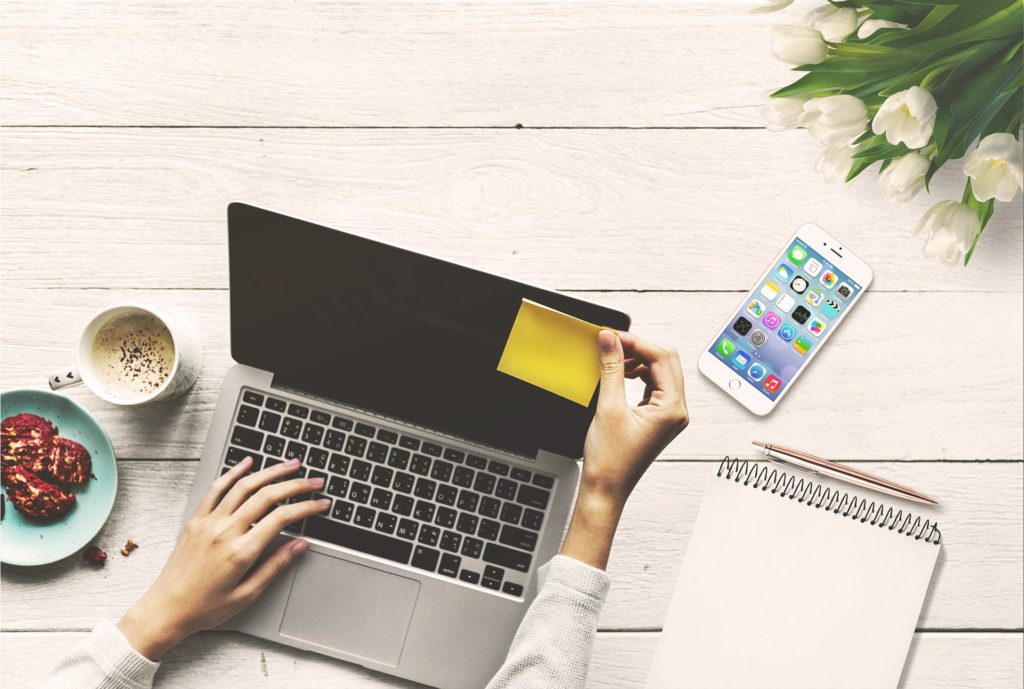
写真共有SNSであるインスタグラム(Instagram)
2010年に登場して以来爆発的にユーザー数が増加。
現在は日本国内で3300万人以上の月間アクティブユーザー数(2021.11月時点)となっています。
特に流行に敏感な20代-30代の利用者が多いことが特徴として挙げられます。
「大好きな芸能人の投稿が見たい」
「写真をおしゃれに共有したい」
という個人ユーザーから、現在では
「新規の集客」
「リピート率の向上」
「ブランディング」
などを目的として各企業やショップもこぞってインスタグラムを活用しだしています。
本記事では、インスタグラムを始めたいけど
「いまいちどんなものかわからない」
「始め方がわからない」
という方のための解説をしていきます。
目次
■インスタグラムとは

インスタグラムは、写真や動画の投稿に特化したSNSです。
スマートフォンで撮影した写真や動画を洗練されたフィルタなどで加工して投稿できるのに加え、他のユーザーをフォローして投稿をタイムラインで閲覧できます。
「インスタ映え」という言葉が定着していることからも、Instagram人気の高さがうかがえます。
いまでは、Instagramを活用して収益を得る「インスタグラマー」といわれる職業までも生まれており、市場への影響力も絶大なものになっています。
■インスタグラムの始め方
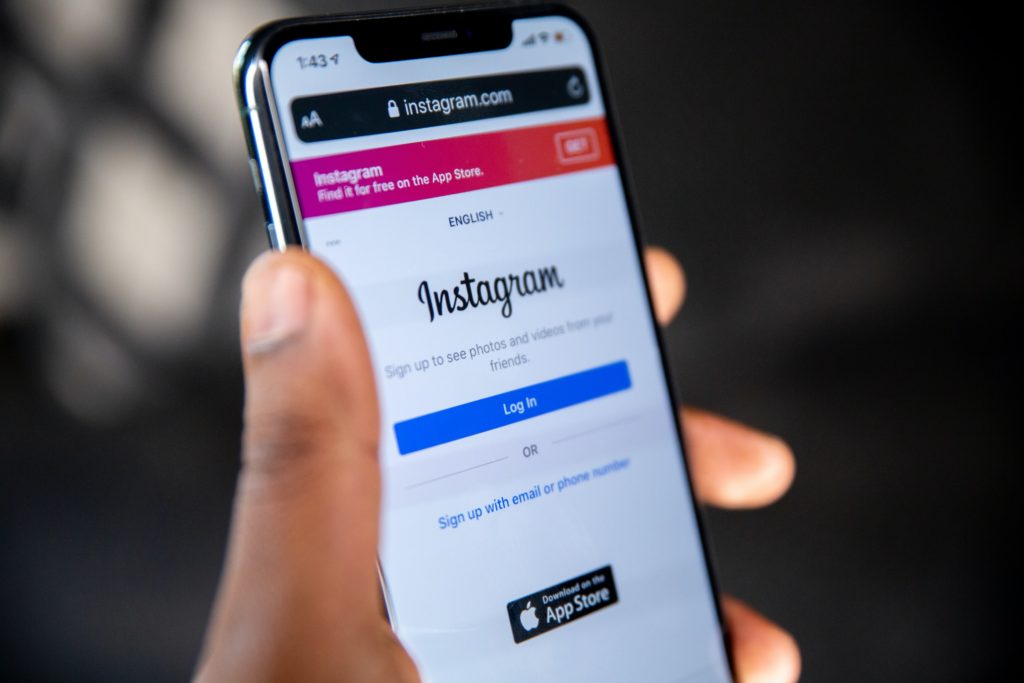
インスタグラムを始める手順は大きく分けて3つ
- Step1 インスタグラムのアプリをダウンロードする
- Step2 アカウントを作成する
- Step3 プロフィールを編集する
それぞれ解説していきます。
■アプリをダウンロード

ダウンロード先は、iPhoneユーザーとAndroidユーザーで異なります。
それぞれの方法で、下記からダウンロードしましょう。
■アカウントの作成
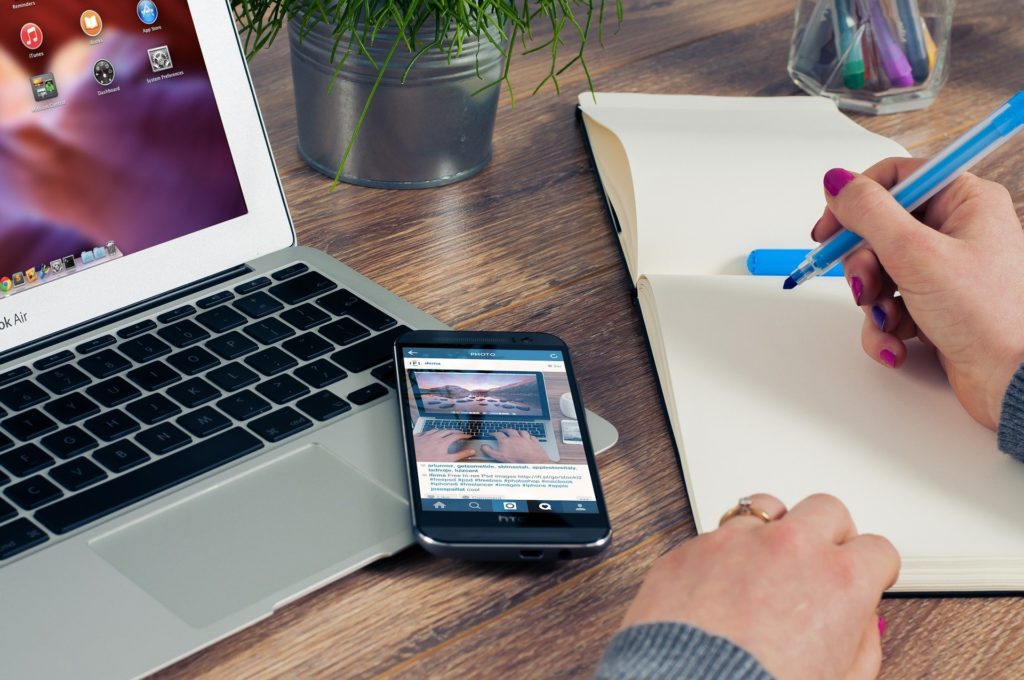
メールアドレスまたは電話番号を入力して認証
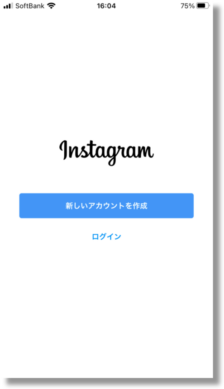
・「新しいアカウントを作成」をまずタップ。

・電話番号かメールアドレスの入力画面になるので、どちらかを入力して「次へ」をタップ。
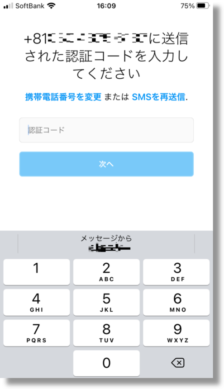
・入力した電話番号もしくはメールアドレス宛てに、
6桁の認証コードが記載されたSMSまたはメールが届きます。
認証コードを入力し、「次へ」をタップ。
名前・パスワードを決める
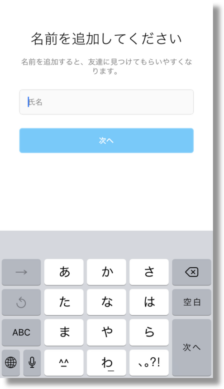
・「名前」はインスタ上では基本的にあまり使われない要素で(後に説明する「ユーザーネーム」のほうが重要)
後からいつでも変更可能です。
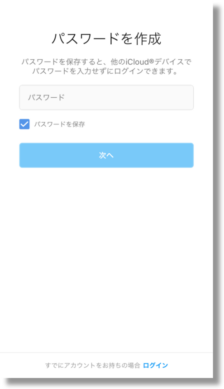
・パスワードは今後のログイン時に必要になるため、忘れないように。
入力後は「次へ」をタップ。
ユーザーネームを決める
ユーザーネームの作成に移ります。
ユーザーネームはインスタグラム上での名前、識別番号にあたるもの。
「ユーザーネームを変更」をタップして設定行いましょう。
ユーザーネームは後から変更することも可能です。
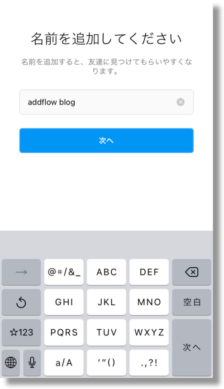
・お好きなユーザーネームを入力
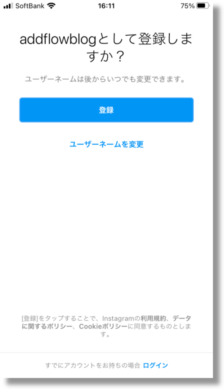
・「登録」ボタンをタップ
Facebookや電話帳の連絡先とのリンク設定
フォローする友達を見つけやすくするために、Facebookアカウントやスマホの電話帳と連携するかを尋ねられます。
連携したい場合は「Facebookアカウントとリンクや電話帳の連絡先を検索」をタップします。
もちろんスキップでもOK。
これらの設定も後から変更できるため、ここでは「スキップ」を選択します。
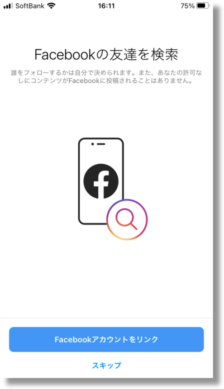
・今回は一番下の「スキップ」を選択
プロフィールアイコン画像を決める
次にプロフィールアイコンの画像を設定します。
「写真を追加」をタップすると、写真を撮って設定するか、端末内のアルバム(ライブラリ)から選択するか、
別のSNS(Facebook、Twitter)で使っているアイコン写真を転用するかを選択できます。
ここでは、端末の「ライブラリから選択」にして写真を設定しました。
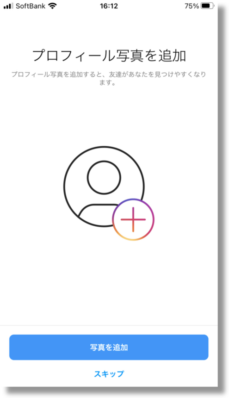
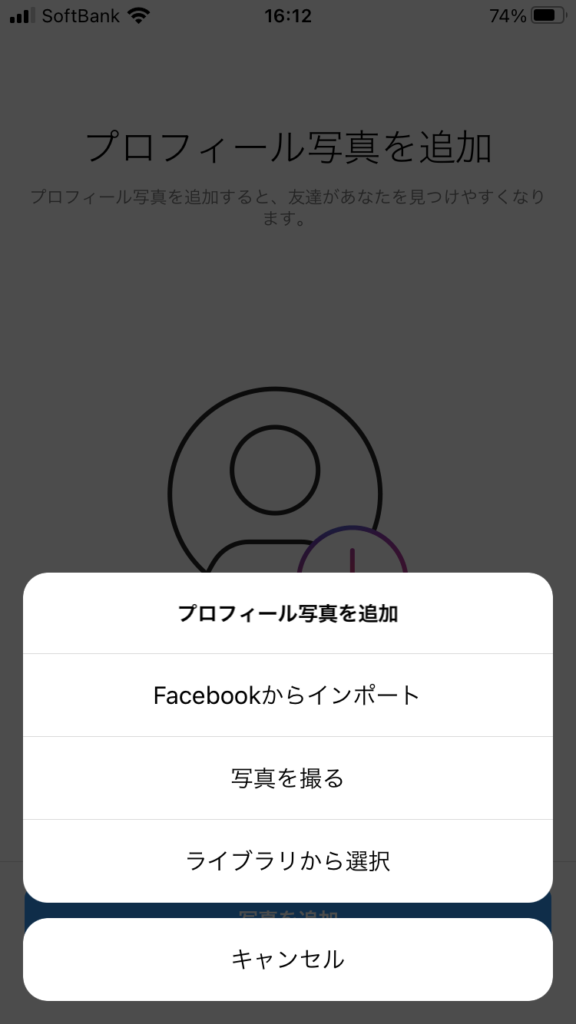
・「ライブラリから選択」をタップ
ご自身の端末内からお好きな写真を選べます
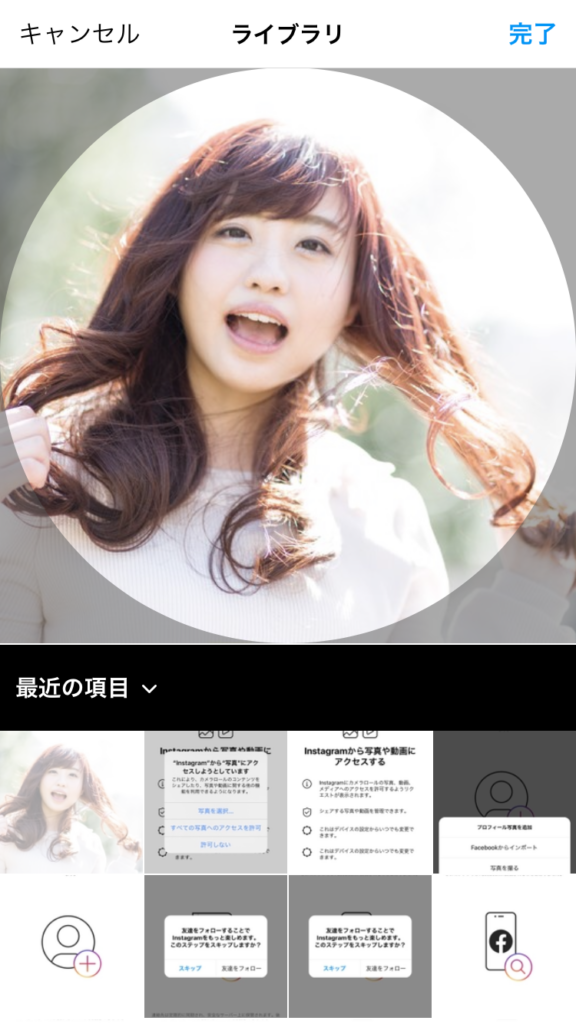
・プロフィール写真は円形で表示されるので、
位置の調整やトリミングをしたら、「完了」をタップ。
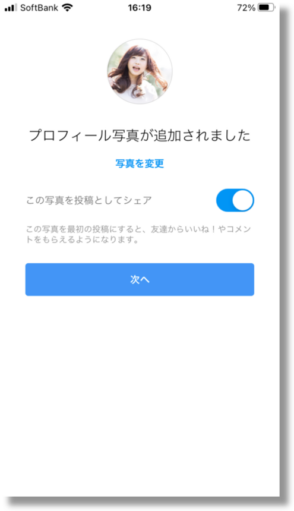
・これでプロフィールアイコン設定が完了です。
ログイン情報の保存とフォロー設定
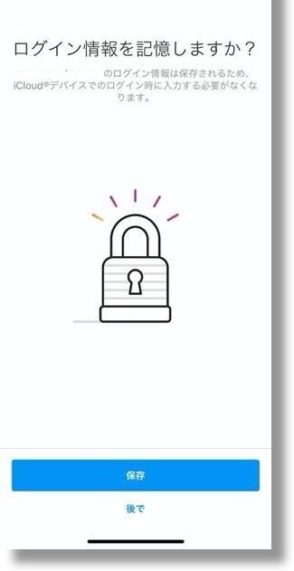
・ログイン情報を保存するかの確認が表示されます。
今後、その都度ログインする手間が省けるので、
「保存」を選択しておきましょう。
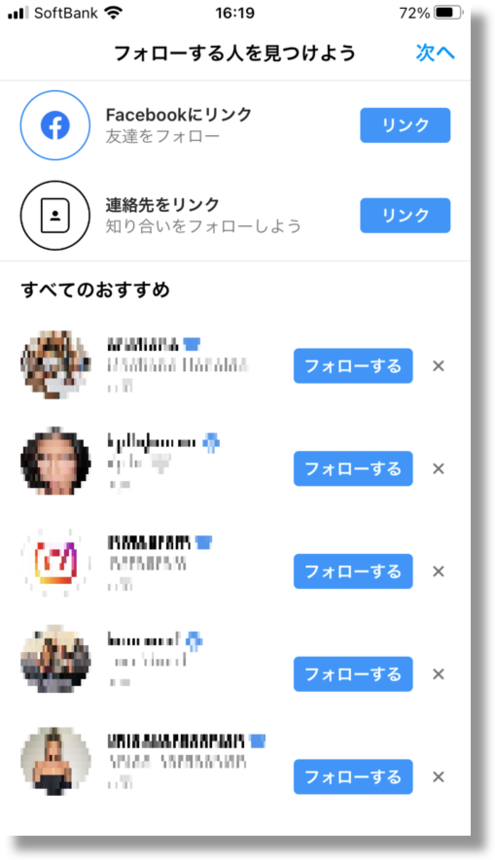
・最後に、著名人などフォローのおすすめが提示されますが、
画面右上の「次へ」をタップすれば登録は完了!
プロフィールの設定
登録が完了したら、まずはプロフィールを設定しましょう。
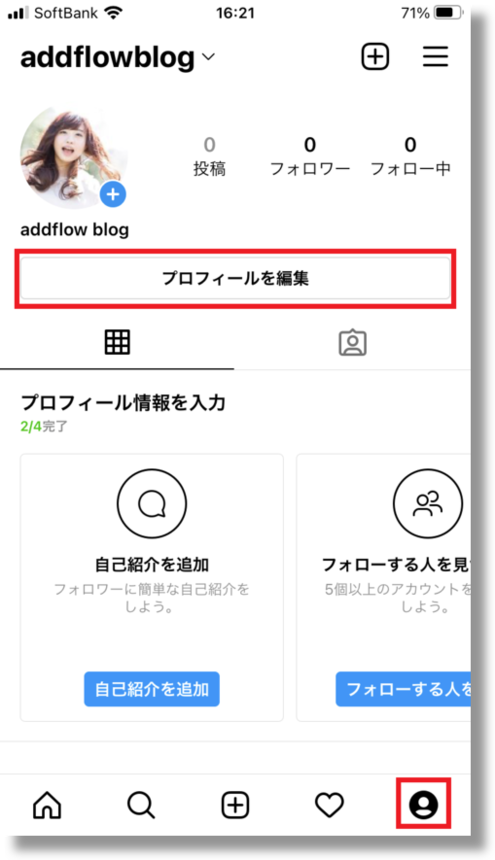
・画面下部の一番右にある「プロフィール」タブをタップ。
プロフィール画面を開いたら、「プロフィールを編集」をタップ。
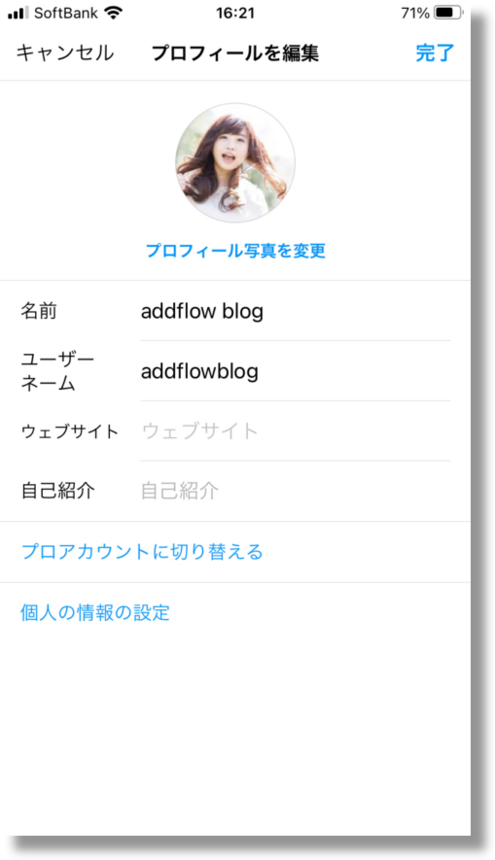
・ここでは、名前やユーザーネームを変更したり、
ウェブサイトや自己紹介文を登録したりできます。
自己紹介には年齢や誕生日、趣味や好きなものなどを書くのが一般的。
プロフィールを入力したら、「完了」をタップすると内容が反映されます。
編集完了時点では投稿などが誰でも閲覧可能な「公開」設定になっています。
自分が許可したフォロワー以外から見られないようにする「非公開」にする必要があります。
設定については別記事にて紹介します。
■まとめ
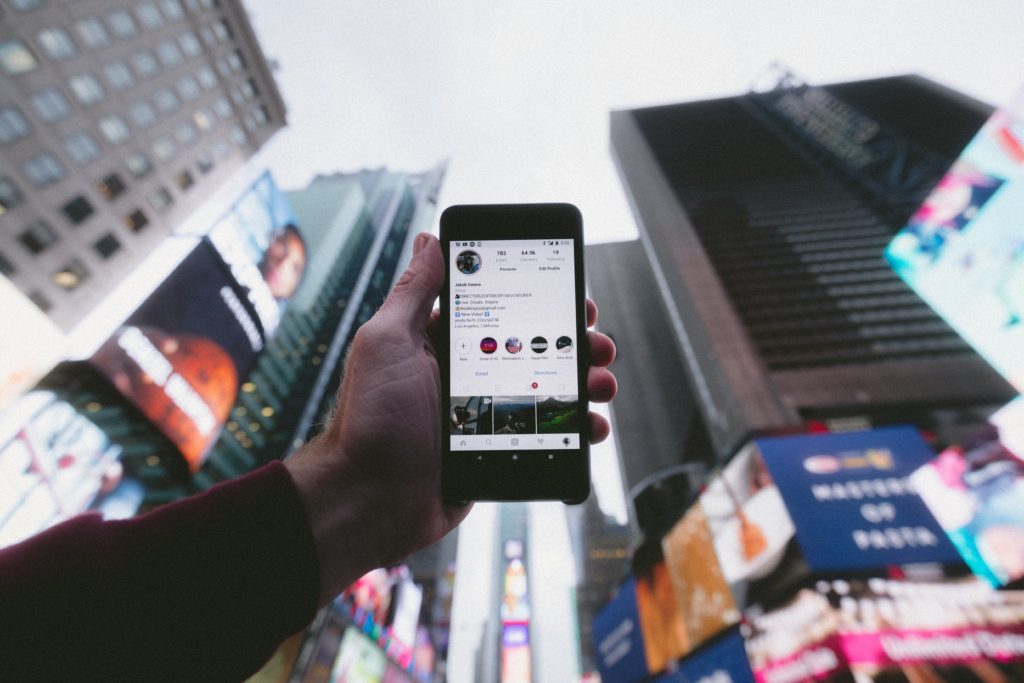
今回の記事では、
・Instagramとはどのようなサービスなのか
・アカウントの作成方法
・プロフィールの設定方法
などを解説しました。
さあ、インスタグラムを始めてみましょう。

